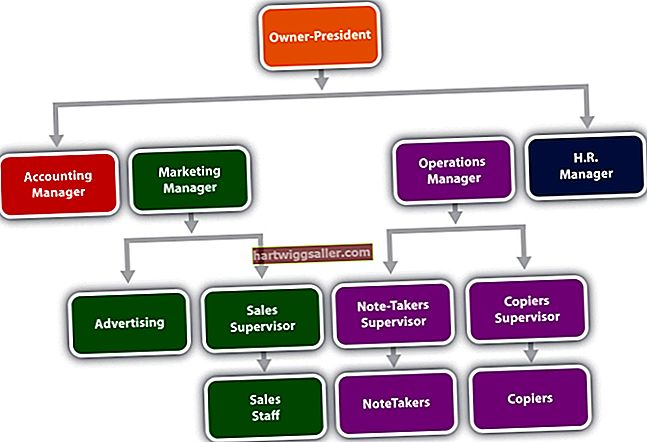如果您正在创建供某人填写的表单,您可能需要包含复选框供某人检查以表明他们同意或已阅读文档的某些部分。您可能还想创建一个在文本中某些位置包含复选标记符号的文档。您可以使用流行的文字处理程序 Microsoft Word 来完成这两件事。
在Word中创建清单
如果要在 Word 中创建实际核对清单,可以自定义键入列表,以便用选中或未选中的复选框标记各个条目。如果您要打印出某人要填写纸的清单,这将很有用。
为此,键入您的列表项,用鼠标选择它们,然后在Word菜单上单击“主页”选项卡。然后,单击“项目符号”下拉列表,然后查看所需的复选框是否在可用项目符号列表中。如果是,请选择它。
否则,您可以通过单击下拉菜单中的“定义新项目符号”来添加更多项目符号选项。从那里,单击“符号”并查找适当的复选框。选择它,然后单击“确定”。您将返回到项目符号下拉菜单,可以在其中选择复选框。
在 Word 中插入复选框
如果您只想在 Word 中偶尔插入复选框或复选标记,您也可以这样做,而无需创建完整的格式化清单。
为此,请在文件中单击要插入复选标记,复选框或其他符号的点。然后,单击 Word 菜单上的“插入”选项卡,然后单击“符号”。如果看到所需的符号,请单击它。否则,单击“更多符号”以打开包含其他符号和字体的菜单。当您看到符合您需要的复选框、复选标记或其他符号时,双击它以将其插入到文件中您需要的位置。如果要移动或复制它,则可以像正常文本一样复制,剪切或粘贴它。
对符号使用自动更正
如果您经常插入一个符号,而又不想麻烦地转到“符号”菜单或在整个文档中复制和粘贴,则可以设置Word的“自动更正”功能,以自动替换该符号的名称符号本身。
为此,请单击 Word 菜单上的“插入”选项卡,然后单击“符号”。选择您想要的符号,然后单击“自动更正”。在“替换”框中,键入要用符号替换的单词或短语,然后单击“添加”和“确定”。您可能想要使用实际上不是您所用语言的难忘单词,例如将“ chkmrk”用作复选标记符号,以便您可以输入它而不会造成混淆,也不会干扰您不想替换的实际单词的使用通过符号。
然后,当您在文档中键入单词时,它将自动被符号替换。